Après qu'Apple a dévoilé son système iOS 10 lors de sa conférence destinée aux utilisateurs de ses appareils iPhone en plus de l'iPod Touch, cette version introduit un large éventail de nouvelles fonctionnalités, en plus d'un ensemble d'améliorations des performances du système en général et de la façon dont il gère les tâches.
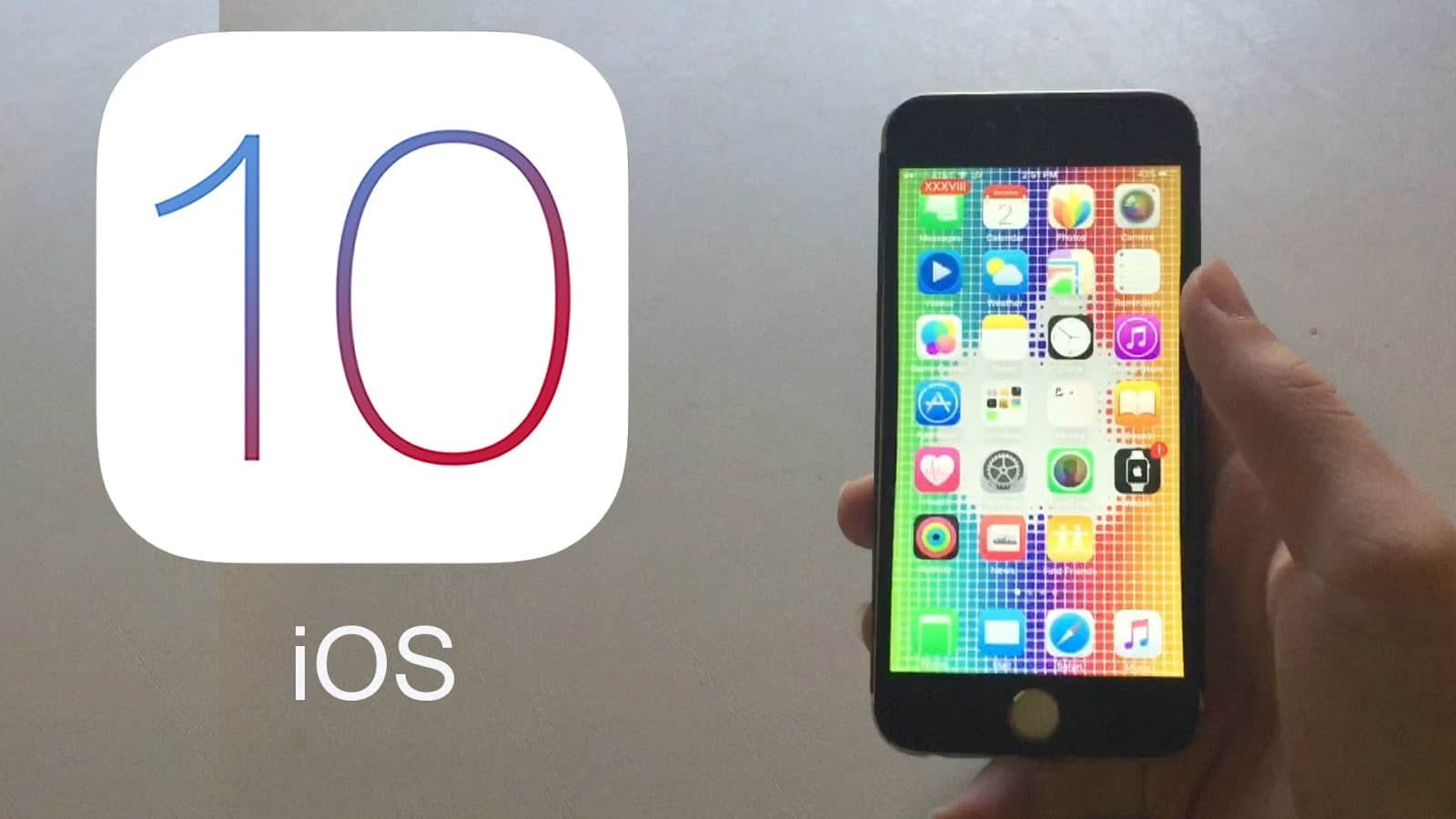
Avec chaque nouvelle version, certains paramètres par défaut changent ou la société en ajoute / supprime d'autres, ou bien l'utilisateur ne remarque parfois pas que ces paramètres affectent le niveau de protection et de confidentialité de leurs machines intelligentes.
Sur iOS 10, l'utilisateur peut mettre à niveau la protection de ses appareils et réduire le risque de fuite ou d'accès à ses données à des tiers en modifiant certains des paramètres par défaut de l'appareil.
1. Applications utilisant les données et la localisation
Sur iOS 10, lorsque vous touchez l'écran de gauche à droite ou de droite à gauche si la langue arabe est utilisée, l'utilisateur se déplace vers le centre des widgets.Vous pouvez également accéder au même centre en faisant glisser le centre de l'alarme après avoir touché l'écran de haut en bas et en faisant glisser le centre À droite
Ce centre contient beaucoup d'applications qui fonctionnent, qui peuvent se connecter à Internet une fois ouvertes pour mettre à jour les informations, sans négliger pour autant l'emplacement géographique déterminé lors de l'ouverture du centre. C'est pourquoi vous pouvez choisir Modifier et supprimer toutes les applications non importantes, ce qui augmentera d'abord la confidentialité de l'utilisateur et protégera l'appareil de la consommation du paquet de données et de l'expédition très rapidement.
2. Verrouillez l'emplacement
IOS localise généralement l'utilisateur chaque fois qu'il en a l'occasion. Même lorsque le GPS est absent ou indisponible, le Wi-Fi peut être utilisé pour déterminer l'emplacement approximatif de l'utilisateur. Le système enregistre ensuite ces sites de manière répétitive et détermine leur type, si possible.
Les utilisateurs peuvent limiter cette fonctionnalité pour s'assurer que son emplacement n'est pas suivi en accédant à Paramètres, Confidentialité, et enfin LocationServices et Services système.
Dans cette fenêtre, nous trouverons l'option Emplacements fréquents, que nous désactivons immédiatement. Pour augmenter le niveau de protection, vous pouvez appuyer sur le bouton Effacer l'historique pour supprimer les données précédemment enregistrées.
3. Réduisez les risques liés aux opérations de verrouillage de l'écran
Lorsque vous verrouillez l'écran, vous pouvez accéder au Centre de contrôle en le touchant de bas en haut ou au centre des widgets, ce qui est dangereux pour l'utilisateur.
Par conséquent, les opérations qui peuvent être effectuées si l'appareil est verrouillé peuvent être réduites en accédant à Paramètres, puis au code de verrouillage et TouchID, ou en anglais «Touch ID & Passcode».
Dans cette fenêtre, vous pouvez appuyer sur le code de verrouillage et choisir Immédiatement immédiatement. Dans ce cas, une fois que l'appareil est verrouillé jusqu'à ce que le code de verrouillage soit demandé lorsque vous essayez de l'ouvrir. Sous Autoriser l'accès lorsque verrouillé, vous pouvez désactiver les options que l'utilisateur ne souhaite pas utiliser si le périphérique est verrouillé, notamment Siri, et répond par un message Répondre avec message.
L'option Effacer les données fonctionne automatiquement lorsque l'utilisateur saisit le code de verrouillage de manière incorrecte 10 fois, après 10 fois les données de l'appareil sont complètement supprimées, ce qui est une option sérieuse qu'il faut être prudent avant de l'activer.
4. Verrouillage automatique
Lorsque vous laissez l'appareil et son écran allumés, cela consomme d'abord la batterie et met en danger l'appareil de l'utilisateur. Vous pouvez accéder aux paramètres, au général et enfin au verrouillage automatique.
Dans cette fenêtre, il est préférable de choisir la moindre option, comme XNUMX secondes, une minute ou deux, et ici si l'appareil est laissé sans le toucher, le système verrouille l'écran après la période spécifiée par l'utilisateur.
XNUMX- Limiter les alertes
En général, l'utilisateur iOS peut contrôler seul les alertes de chaque application, où vous pouvez choisir de les afficher, de répéter l'alarme ou d'afficher l'alarme sur l'écran de verrouillage.
Il est recommandé d'aller dans Paramètres, puis Notifications, de choisir des applications telles que Messages, Mail ou même WhatsApp et de désactiver l'option Afficher sur l'écran de verrouillage pour l'empêcher d'apparaître sur l'écran de verrouillage. Ou désactivez l'option Afficher les aperçus, auquel cas l'utilisateur recevra une alerte signifiant que le système lui dira qu'un nouveau message est arrivé sur WhatsApp, mais il n'affichera pas ses détails et seul le nom de l'expéditeur apparaîtra, ce qui est également une bonne option pour protéger la confidentialité.







